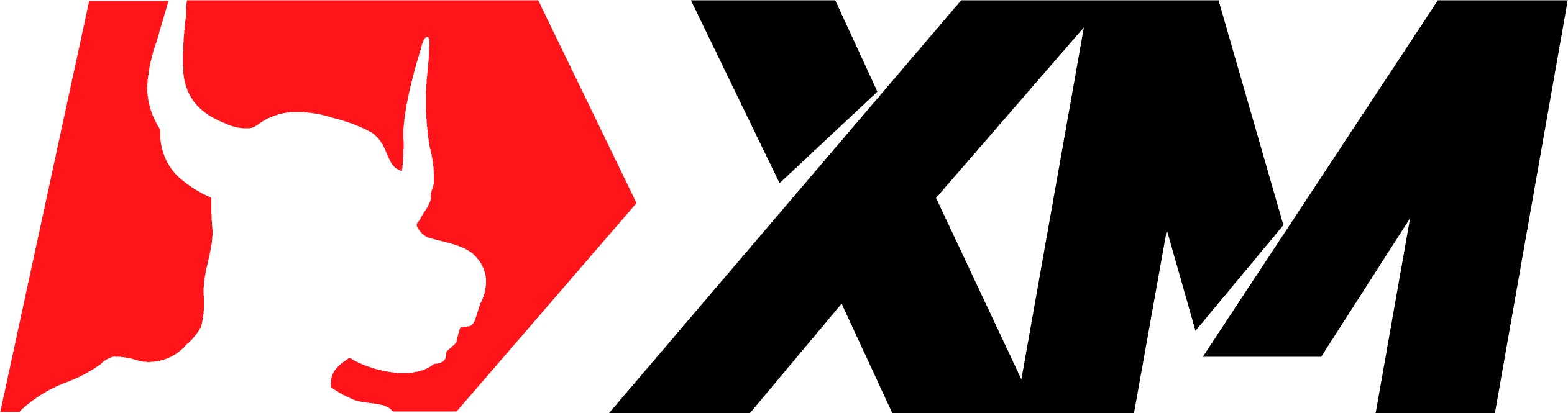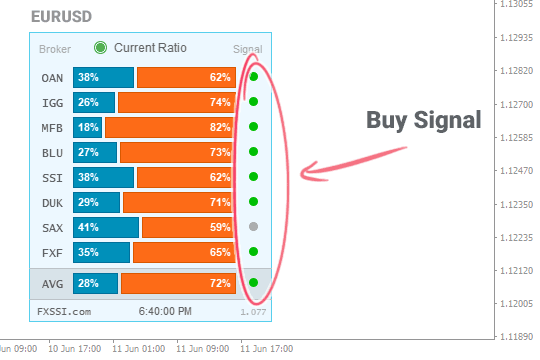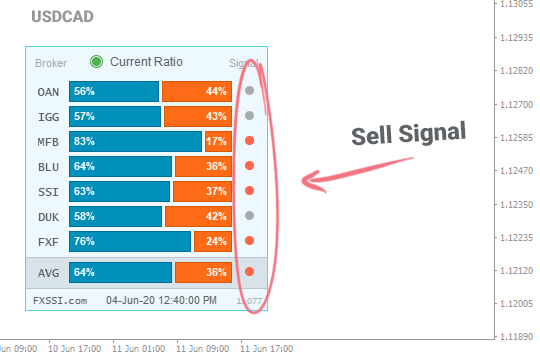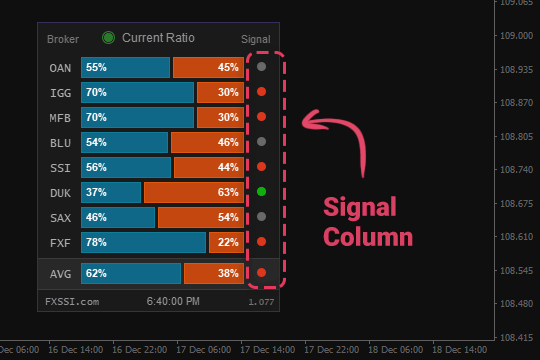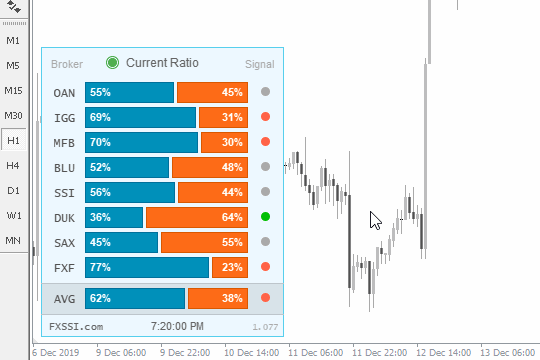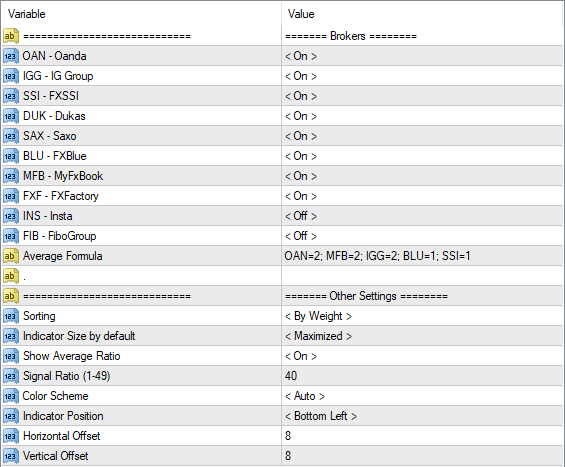FXSSI.CurrentRatio
FXSSI.CurrentRatio Capturas de pantalla (8)
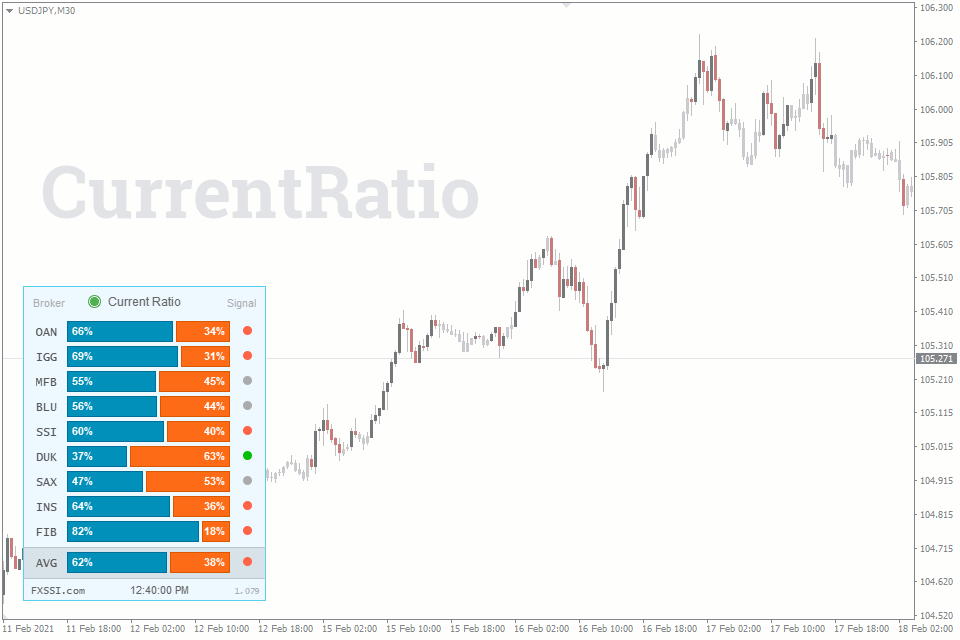
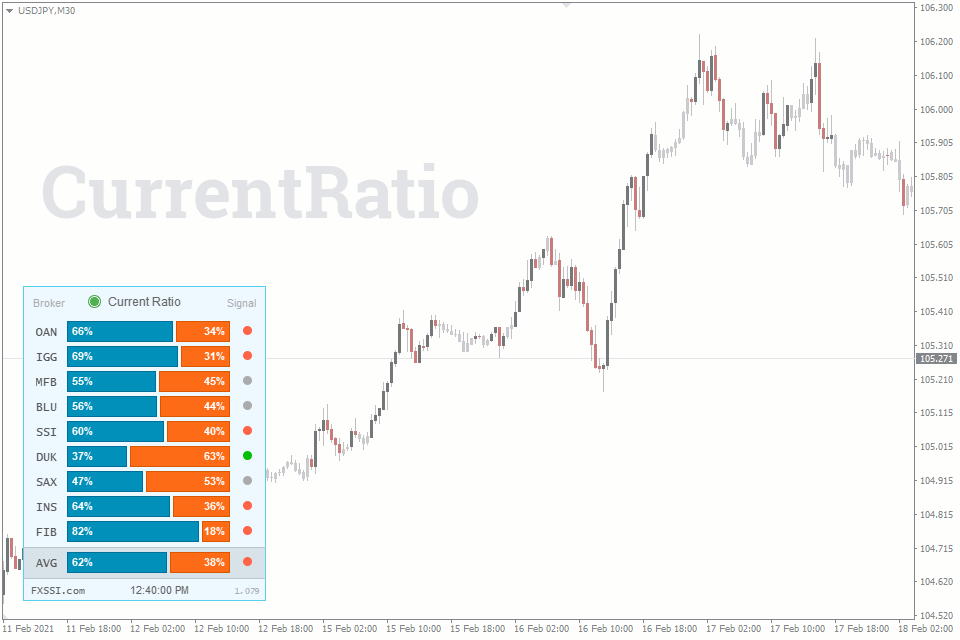
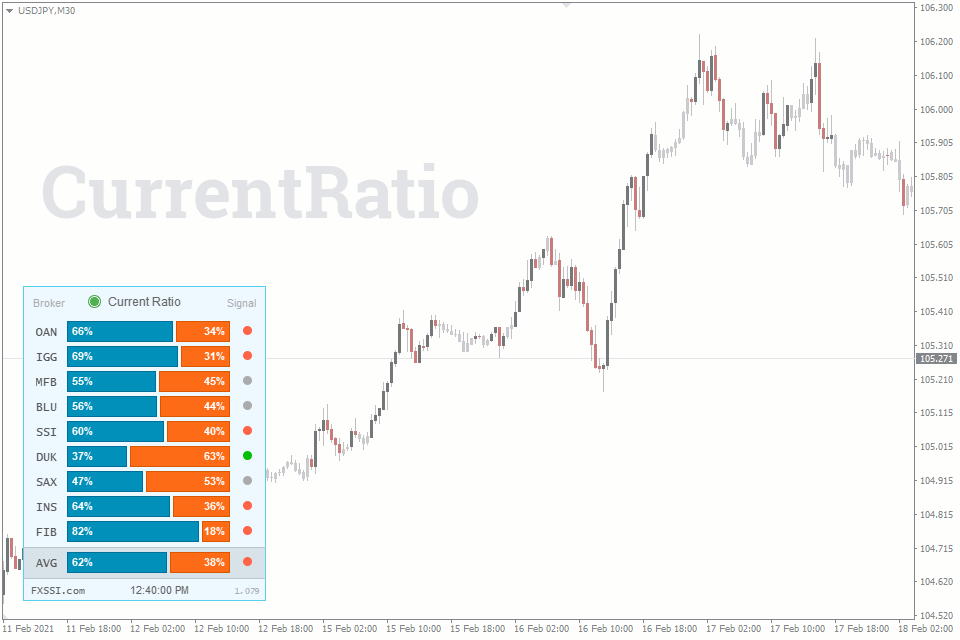
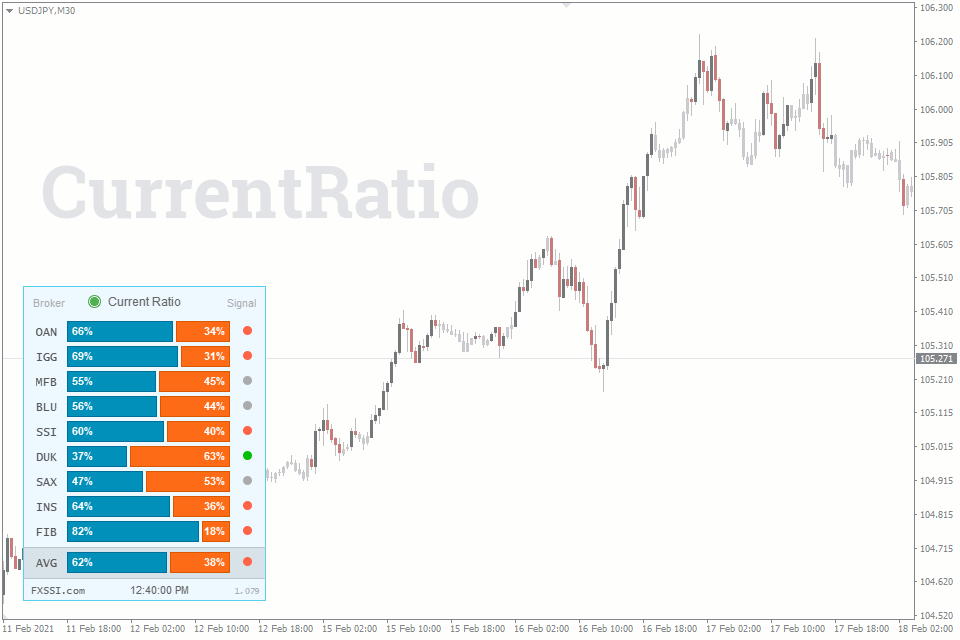
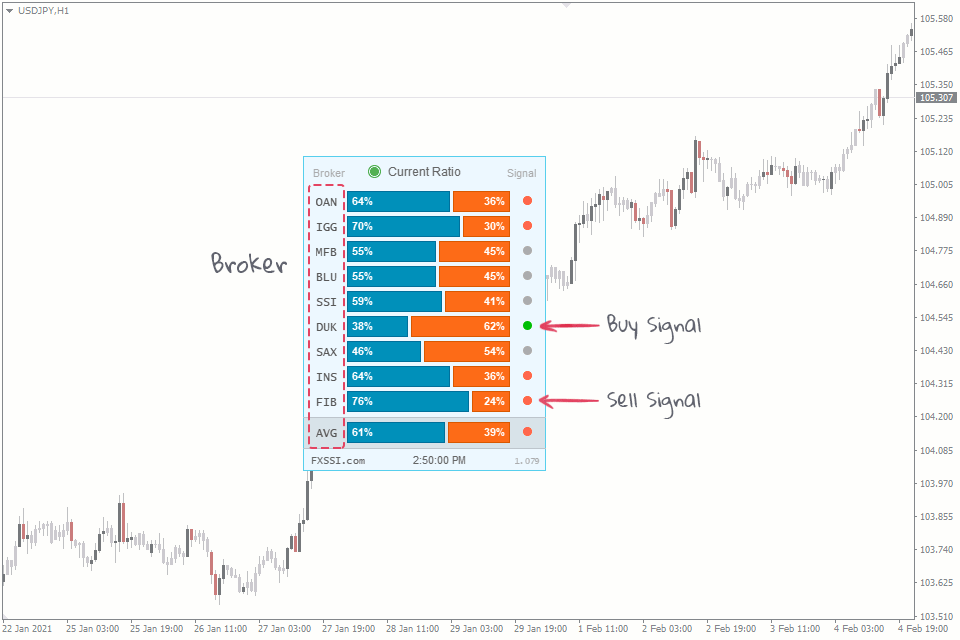
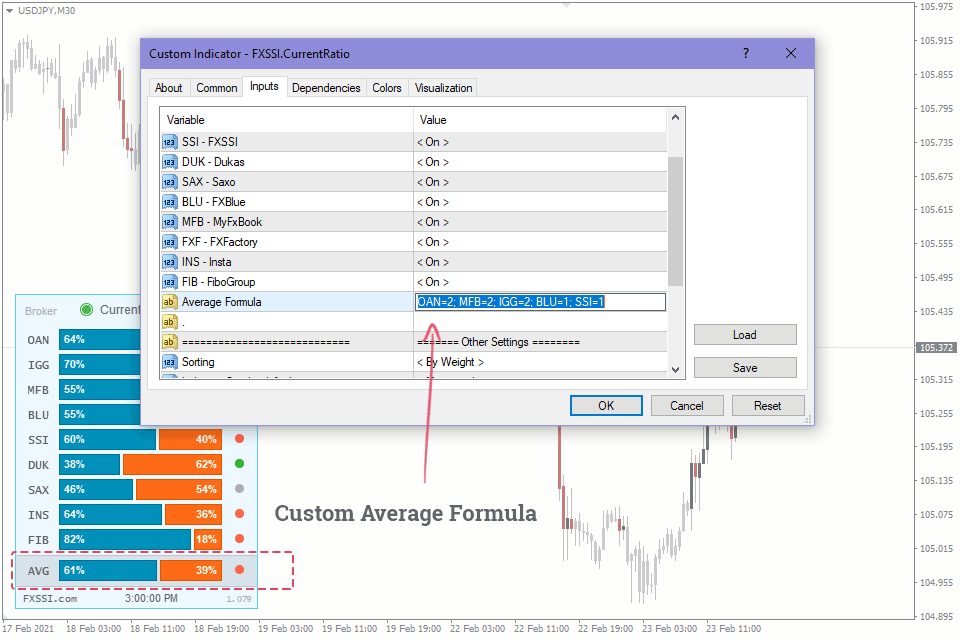
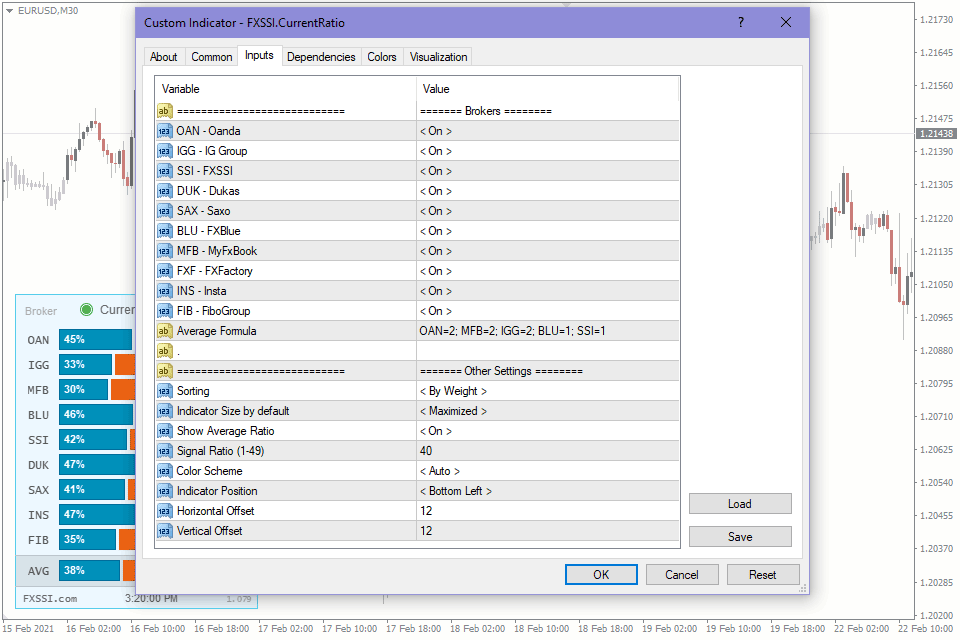
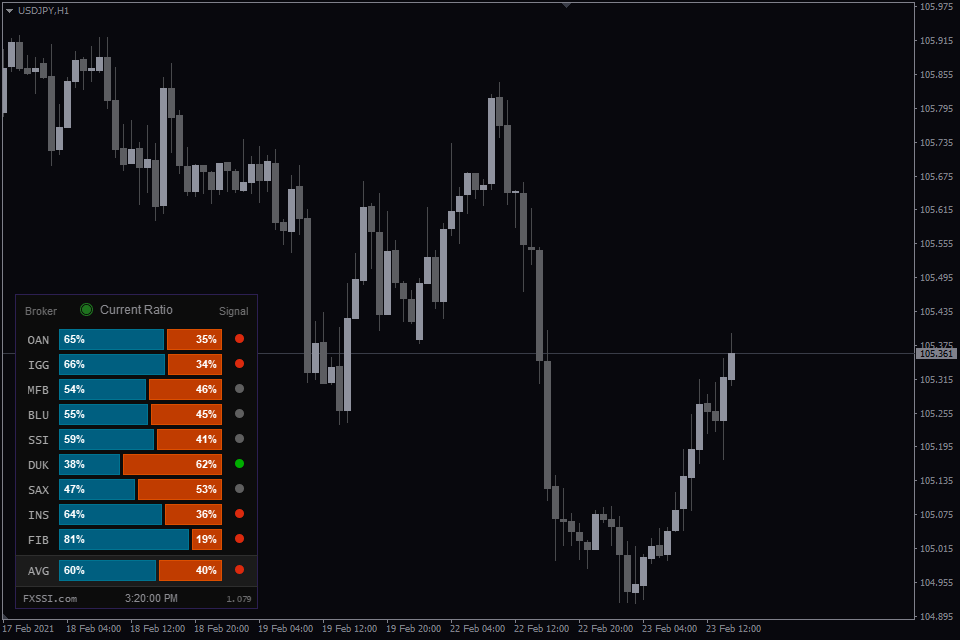
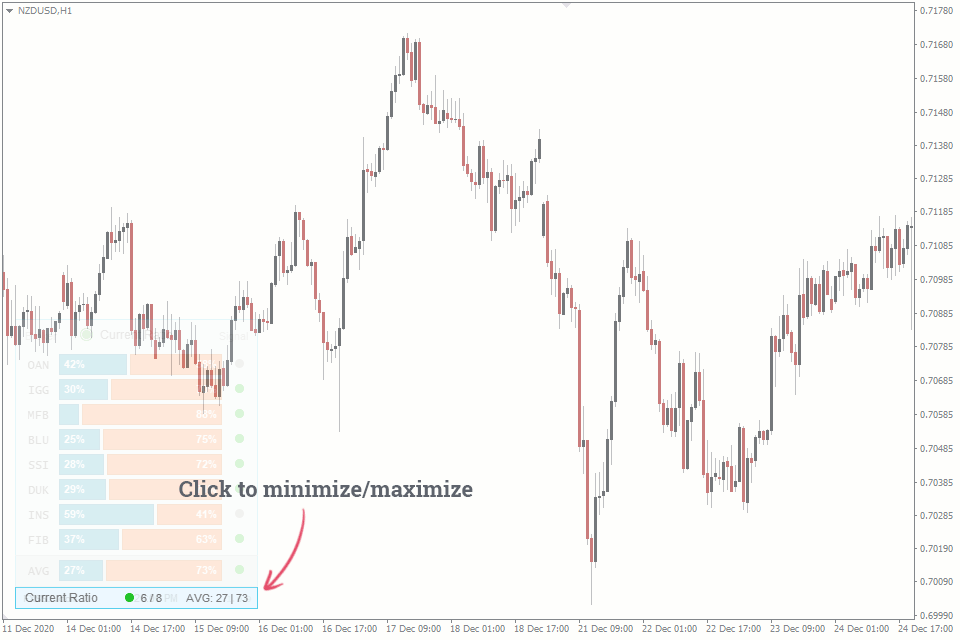
FXSSI.CurrentRatio - Visión general
Al hablar del trading "contra la multitud" o el trading basado en sentimiento, nos referimos al análisis del ratio de compradores/vendedores, también conocido como el Índice de Sentimiento Especulativo (SSI (Speculative Sentiment Index)).
Es el indicador más fácil de usar e intuitivo para un trader principiante y probablemente el más popular por la misma razón.
Indicador Current Ratio
El Indicador Current Ratio muestra el ratio entre compradores y vendedores actualmente en el mercado. La información del ratio proviene de las principales empresas de brokers y algunos servicios, tal como ForexFactory.
Para mostrar la tasa de posiciones abiertas como gráfico, necesitas el indicador FXSSI.Ratios por separado.
El indicador toma en cuenta solo los trades actualmente abiertos, por lo que no se ve afectado por los que están cerrados.
El indicador dado proporciona información del ratio de compra/venta (p. ej.: el posicionamiento del cliente) de 10 fuentes y 12 pares de Forex (estas figuras podrían cambiar con el tiempo). Hoy existen numerosas fuentes del ratio de posiciones, pero solo utilizamos las más relevantes en nuestros indicadores y herramientas.
El indicador es utilizado para:
- El trading a mediano plazo;
- Determinar la dirección de un trade;
- Una evaluación rápida del estado de una tendencia.
El indicador Current Ratio no demanda muchos recursos y es bastante compacto, lo que la convierte en una herramienta imprescindible en el arsenal de cada trader independientemente de la estrategia que aplique.
¿Por qué es importante analizar el ratio de compradores y vendedores?
De acuerdo con una creencia popular, cerca del 95-99% de los traders pierden su dinero en el mercado, es decir, que realizan trades que van a perder. Por consiguiente, realizar trades en la dirección opuesta a la mayoría de los traders puede ser rentable.
Este indicador fue desarrollado específicamente para esta evaluación rápida del sentimiento actual de la mayoría de los traders.
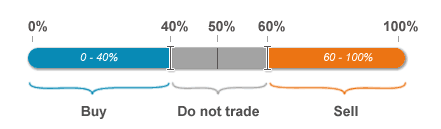
La imagen arriba muestra el método de análisis más sencillo utilizando este indicador. La barra azul representa el porcentaje de compradores, mientras que la barra naranja refleja el porcentaje de vendedores.
Si la mayoría de los traders van por una posición larga, debes buscar una posición corta. Si la mayoría espera que el precio de un activo caiga, debes considerar una posición larga.
Realizar trades con el indicador
La idea básica de cómo funciona el indicador es no abrir un trade en la misma dirección que la mayoría de los traders en el mercado.
Al seguir este sencillo principio, incrementarás tus oportunidades de realizar un trade exitoso.
Además, cuando realizas trades contra la mayoría de los participantes del mercado, lo haces con una tendencia, ya que la mayoría de los trades siempre son abiertos contra una tendencia.
Señal de compra
Puedes ir por una posición larga cuando:
- La mayoría de fuentes señalan comprar (círculo verde);
- Las señales están distribuidas equitativamente;
- Ninguna fuente proporciona señal alguna (círculo gris).
Señal de venta
Puedes ir por una posición corta cuando:
- La mayoría de las fuentes señalan vender (círculo rojo);
- Las señales están distribuidas equitativamente;
- Ninguna fuente proporciona señal alguna (círculo gris).
Como puedes ver, la idea principal es no abrir un trade en la misma dirección que la mayoría de los traders al por menor; sin embargo, si tal mayoría no existe, puedes abrir un trade en cualquier dirección.
Para incrementar el ratio de acierto de las señales, puedes desarrollar tus propias estrategias utilizando este indicador. Por ejemplo: "abrir un trade solo cuando tres o más fuentes te proporcionen una señal de compra, mientras que ninguna muestre una señal de reversión".
Características del indicador
Algunas de las características del indicador:
"Luces" de señales: esta característica te permite interpretar las lecturas de un indicador más rápidamente. Esto se debe a que percibimos y convertimos los colores en información mucho más rápido que los números.
Puedes especificar las condiciones para que aparezcan las señales en tu propia configuración del indicador. Por ejemplo, si el valor es 40% o menos, la señal será verde; si el valor es 60% o más, será roja. El color gris representa una señal neutral que ocurre cuando el valor del indicador fluctúa entre 40% a 60%.
Fórmula personalizada para el AVG (valor promedio) – introduce tu propia fórmula para calcular el valor promedio de compra/venta. Formato de enttada: OAN = 2; MFB = 2; IGG = 2; BLU = 1; SSI = 1, donde
Formato de enttada: OAN = 2; MFB = 2; IGG = 2; BLU = 1; SSI = 1, donde
- "MFB" – código de tres colores de la fuente;
- "2" – la parte de la fuente en el valor promedio.
Puedes añadir o remover fuentes de la fórmula, así como especificar cualquier coeficiente de peso.
Minimizar. Puedes minimizar el panel del indicador haciendo clic en el mismo o estableciendo la minimización por defecto.
Al estar minimizado, el indicador seguirá siendo informativo, ya que indica la dirección del número máximo de señales.
Consideremos el ejemplo de arriba. Al estar maximizado, podemos ver 3 señales de venta y 1 señal de compra. Al estar minimizado, vemos el número "3" y la "luz" roja.
Si tenemos 1 señal de venta y 1 señal de compra, la que tenga el valor más lejos de 50% será mostrada.
Configuración automática. El indicador está equipado con una función de detección automática del esquema de color y la zona horaria.
Para tu conveniencia, hemos implementado el sistema de Actualización automática del Indicador. Ahora solo tienes que reiniciar tu terminal para obtener la última versión. El indicador de informará al respecto en una ventana separada.
Configuración del indicador
Brokers. Selecciona los brokers disponibles que deben ser mostrados en el panel del indicador ("On") y aquellos que quieres deshabilitar ("Off").
Average Formula (Fórmula promedio). Especifica el broker y su peso en el formato sugerido para incluirlo en los cálculos del valor promedio.
Sorting (Ordenar). Define el orden en el cual los brokers son colocados en el gráfico. Hay tres opciones a escoger:
- Orden alfabético.
- Por el peso del broker.
- En orden descendente de los valores.
Indicator Size by default (Tamaño del indicador por defecto). Determina el estado de panel del indicador (minimizado/maximizado) cuando inicias tu terminal o cambias un período de tiempo.
Show Average Ratio (Mostrar Ratio promedio). Puedes utilizar este parámetro para deshabilitar la visualización del valor promedio en el panel del indicador.
Signal Ratio (Señal de Ratio). Especifica el valor del SSI, sobre el cuál el indicador señalará compra o venta. Puedes especificar los valores desde 1 hasta 49. Si está establecido en 40, las señales de compra serán generadas cuando el ratio de posiciones largas/cortas sea 40 o menos, y la señal de venta será generada cuando sea 60 o más.
Color Scheme (Esquema de color). Por defecto, el indicador detecta automáticamente el esquema de color dependiendo del fondo del gráfico. Si es necesario, selecciona el esquema de color deseado de la lista.
Indicator Position (Posición del indicador) – selecciona en cuál esquina ubicar el panel del indicador.
Vertical, Horizontal Offset (Offset Vertical y Horizontal) – establece el offset (en pixeles) desde la esquina del gráfico seleccionada.
Cómo añadir FXSSI.CurrentRatio a MT4/MT5
El indicador FXSSI.CurrentRatio es parte del paquete "FXSSI Pro", el cual también incluye otros indicadores profesionales.
Sigue las instrucciones a continuación para instalar el paquete de indicadores "FXSSI Pro" en tu terminal MT4/MT5:
- Descarga el archivo ZIP con los indicadores "FXSSI" haciendo clic en el enlace en la parte superior de la página;
- Extrae el contenido del archivo (archivos de los indicadores y librería DLL) en la carpeta MQL4/5 de tu terminal;
- Si el sistema de ofrece la opción de Reemplazar Archivos, haz clic en "sí";
- Reinicia la terminal MT4/MT5;
- Ejecuta el indicador haciendo doble clic en su nombre en el navegador de la terminal MT4/MT5;
- Marca la casilla "Permitir importación de DLL" y haz clic en "OK";
- Lleva a cabo el Proceso de Autorización: haz clic en el "enlace de autorización" que aparecerá luego de ejecutar el indicador por primera vez e inicia sesión en tu cuenta;
- El indicador será mostrado en el gráfico;
- Ajusta la configuración del indicador de acuerdo a tus necesidades: presiona CTRL+I, selecciona el indicador de la lista y dirígete a la pestaña "Entradas".
Si tienes alguna dificultad a la hora de instalar el indicador, por favor echa un vistazo a las instrucciones detalladas.